반응형
애드센스 광고를 설정하다보면 '채널'이란 걸 보게 되실겁니다. '채널'을 설정해놓지 않아도 광고를 게재하는데 문제가 없지만 '채널'기능을 잘 활용하면 아주 유용한 기능입니다.
즉, 광고를 설정할때 각기 다른 '채널'을 만들어서 채널별로 넣어주면 어디에 있는 광고가 클릭됐는지를 한 눈에 알 수 있습니다. 다시 말해 사람들이 본문의 어느 쪽에 있는 광고를 클릭했는지 알수 있습니다.
이 기능을 활용한다면 광고를 어디에 배치해야할지 알 수 있게 되는 것지요.
▼ 이것은 제가 설정한 채널입니다.
그림을 클릭하시면 크게 보실수 있습니다.
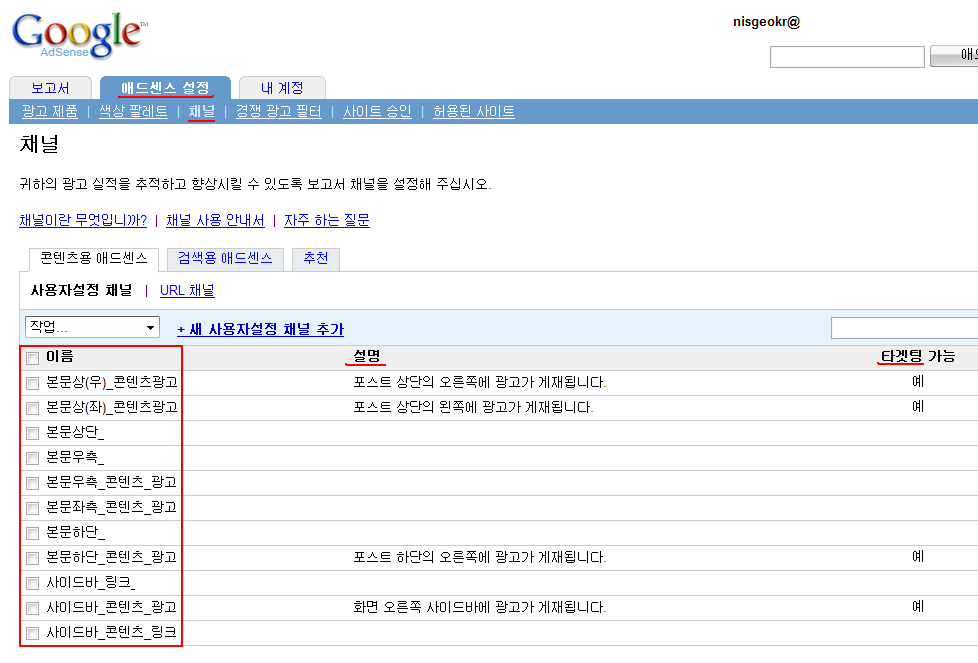
자~ 그럼 아래의 설명을 보시고 따라해보세요.
그림을 클릭하시면 크게 보실 수 있습니다.
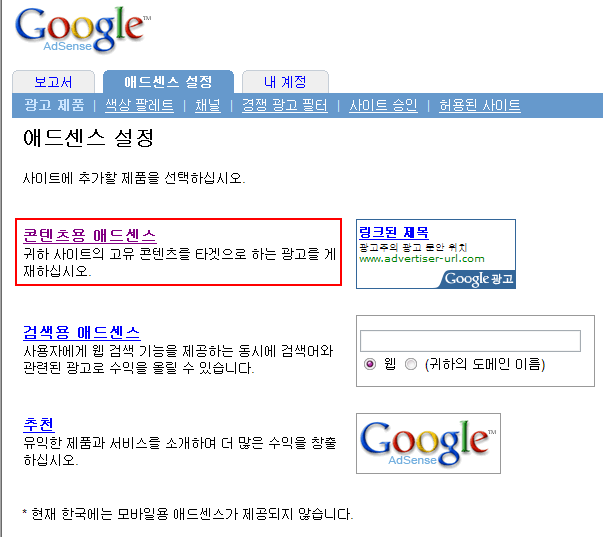 우선 가장 기본적으로 선택하는 광고인 '콘텐츠용 애드센스'를 선택했습니다.
우선 가장 기본적으로 선택하는 광고인 '콘텐츠용 애드센스'를 선택했습니다.
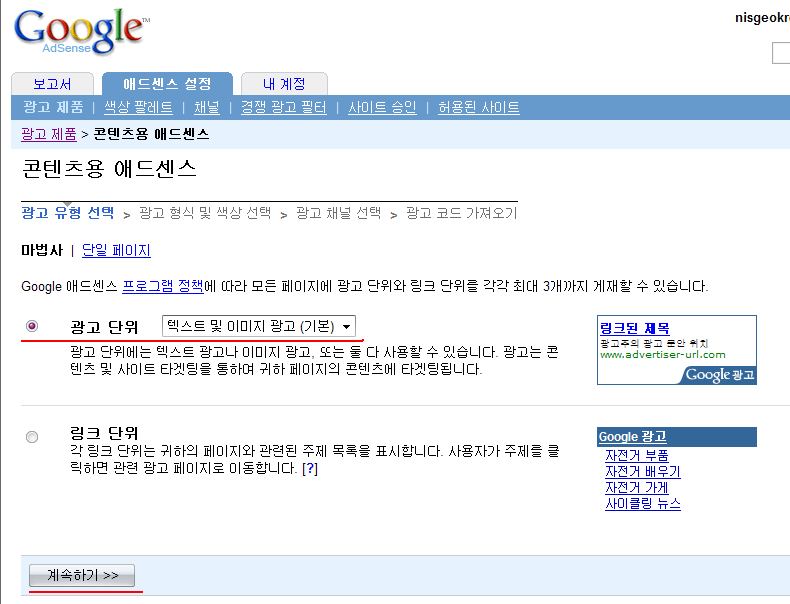 그 다음 화면입니다. 광고유형으로 '텍스트 및 이미지광고(기본)'을 선택했습니다. 계속하기를 누르세요.
그 다음 화면입니다. 광고유형으로 '텍스트 및 이미지광고(기본)'을 선택했습니다. 계속하기를 누르세요.
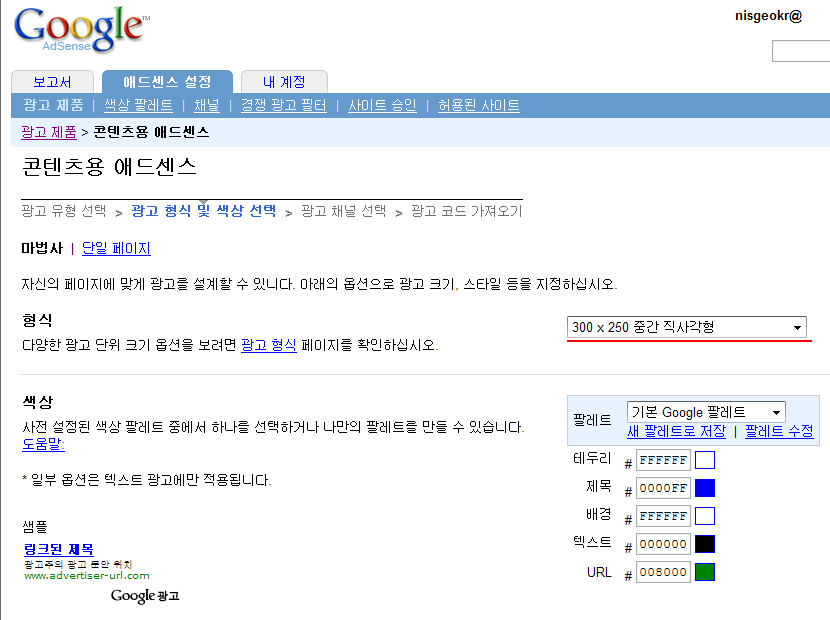 광고형식을 설정하는 화면인데 저는 '300 x 250 중간 직사각형'을 선택했습니다.
광고형식을 설정하는 화면인데 저는 '300 x 250 중간 직사각형'을 선택했습니다.
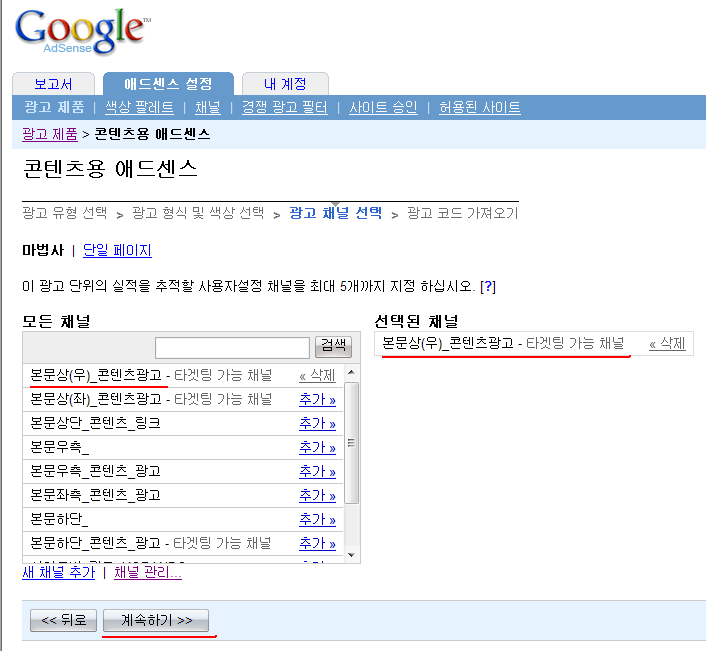 자~ 여기서 오늘의 말씀드릴 '채널'을 설정하는 것이 나옵니다. 채널을 미리 만들어두신 분은 그대로 사용하시면 되고 만들지 않은 분들은 '새 채널 추가'를 눌러서 만드시면 됩니다. 전 본문의 오른쪽 위에 광고를 게재하려고 '본문상(우)_콘텐츠광고'라는 채널을 만들었습니다. 참고로 채널은 200개까지 만들 수 있습니다. 그리고 타켓팅 기능이라고 있는데 이건 광고주에게 광고가 어디에 들어간다고 알려주는 기능인데 유효노출당 수익을 지불한다고 하는데 얼마나 될지는 미지수입니다. 아무튼 채널을 선택하시면 '선택한 채널' 목록에 나타납니다. 계속하기를 누르세요.
자~ 여기서 오늘의 말씀드릴 '채널'을 설정하는 것이 나옵니다. 채널을 미리 만들어두신 분은 그대로 사용하시면 되고 만들지 않은 분들은 '새 채널 추가'를 눌러서 만드시면 됩니다. 전 본문의 오른쪽 위에 광고를 게재하려고 '본문상(우)_콘텐츠광고'라는 채널을 만들었습니다. 참고로 채널은 200개까지 만들 수 있습니다. 그리고 타켓팅 기능이라고 있는데 이건 광고주에게 광고가 어디에 들어간다고 알려주는 기능인데 유효노출당 수익을 지불한다고 하는데 얼마나 될지는 미지수입니다. 아무튼 채널을 선택하시면 '선택한 채널' 목록에 나타납니다. 계속하기를 누르세요.
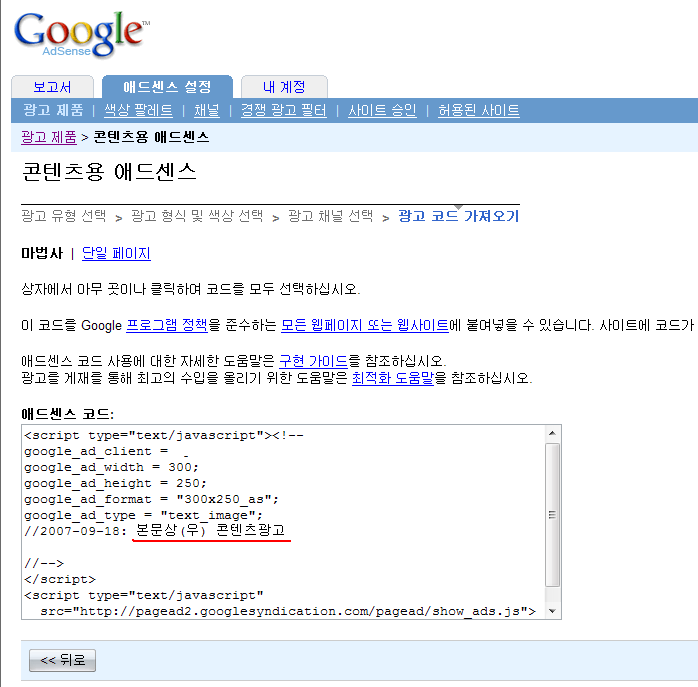 그럼 위와같이 애드센스코드 채널에 '본문상(우)_콘텐츠광고'라는 문구가 나타납니다. 이제 이걸 본문의 오른쪽 위에 나타날 수 있도록 'HTML/CSS'에 넣어주면 됩니다. 여기까지 잘하셨는데 엉뚱한 곳에 넣게 되면 정확한 클릭 데이터를 알 수 없게 되겠죠~?
그럼 위와같이 애드센스코드 채널에 '본문상(우)_콘텐츠광고'라는 문구가 나타납니다. 이제 이걸 본문의 오른쪽 위에 나타날 수 있도록 'HTML/CSS'에 넣어주면 됩니다. 여기까지 잘하셨는데 엉뚱한 곳에 넣게 되면 정확한 클릭 데이터를 알 수 없게 되겠죠~?
더 궁금하신 점은 댓글이나 방명록에 글남겨주시면 답변해드리겠습니다.
구글 애드센스 가입하는 방법
구글 애드센스 광고코드를 블로그에 넣는 방법
즉, 광고를 설정할때 각기 다른 '채널'을 만들어서 채널별로 넣어주면 어디에 있는 광고가 클릭됐는지를 한 눈에 알 수 있습니다. 다시 말해 사람들이 본문의 어느 쪽에 있는 광고를 클릭했는지 알수 있습니다.
이 기능을 활용한다면 광고를 어디에 배치해야할지 알 수 있게 되는 것지요.
▼ 이것은 제가 설정한 채널입니다.
그림을 클릭하시면 크게 보실수 있습니다.
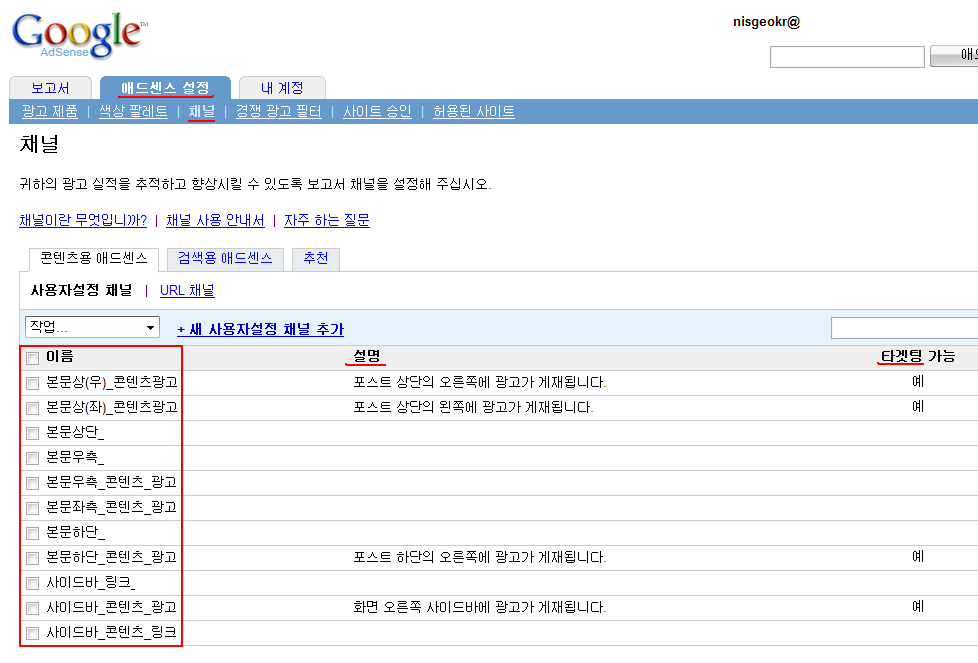
자~ 그럼 아래의 설명을 보시고 따라해보세요.
그림을 클릭하시면 크게 보실 수 있습니다.
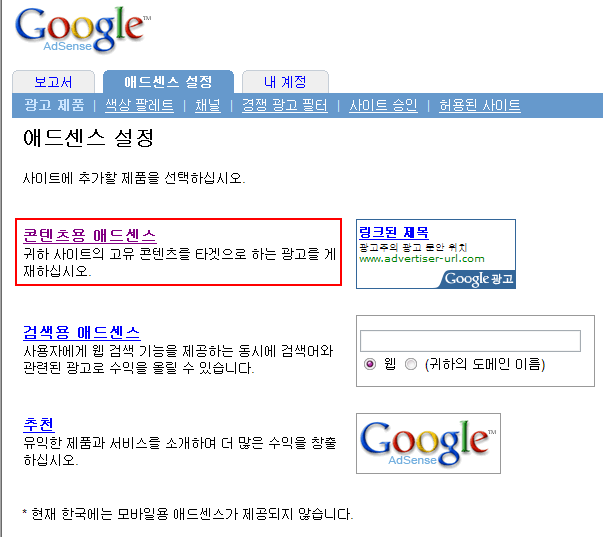
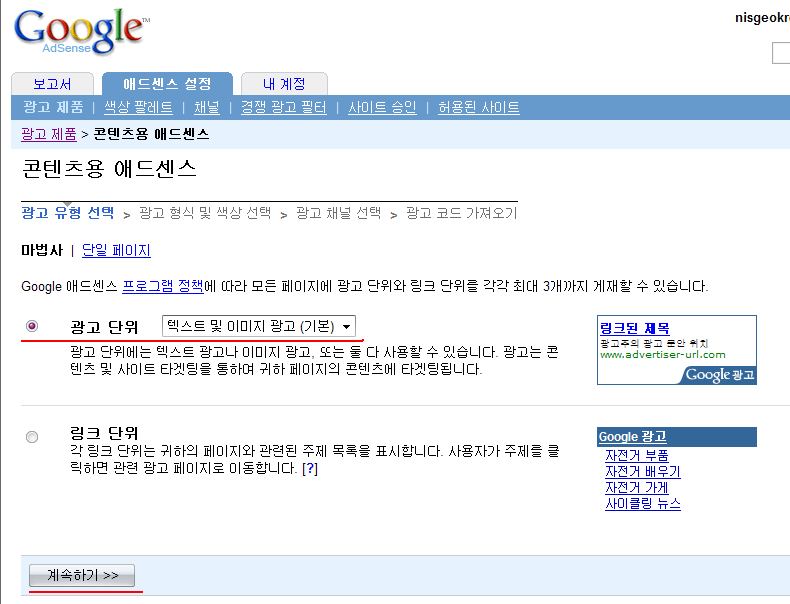
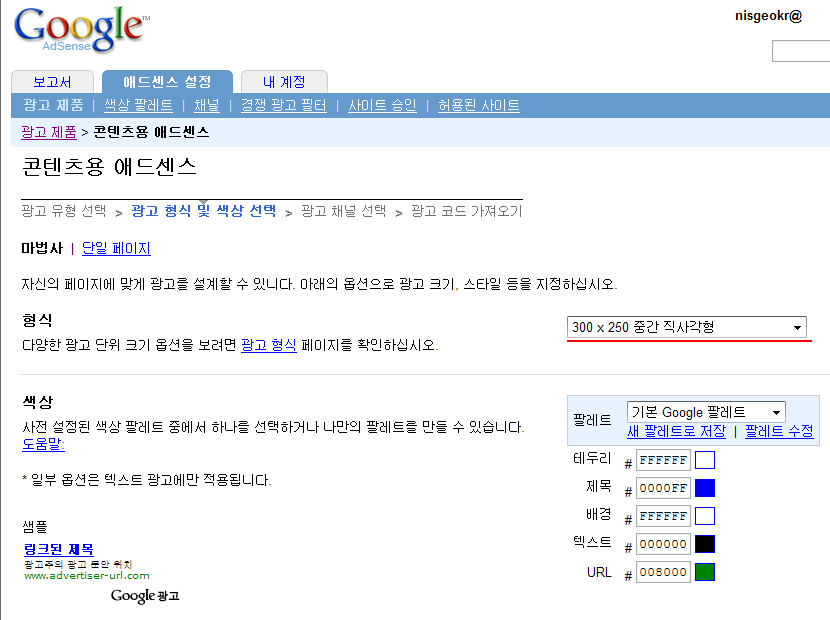
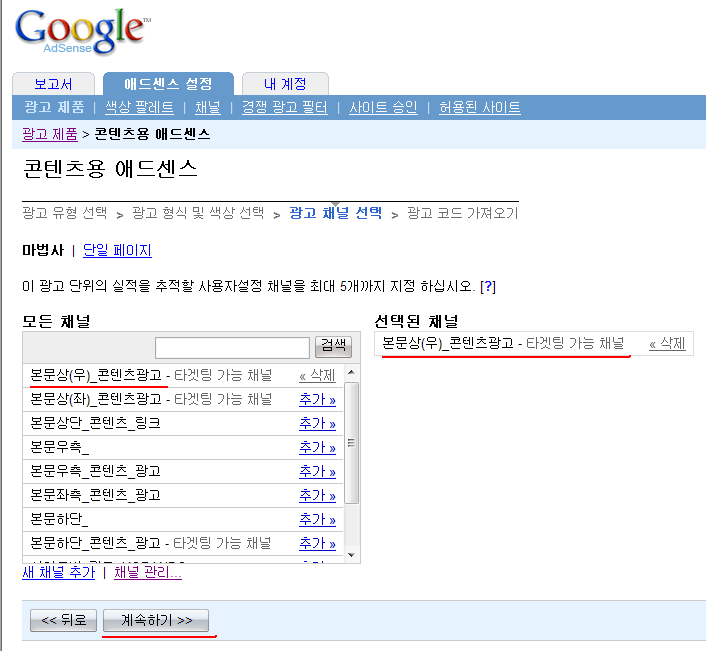
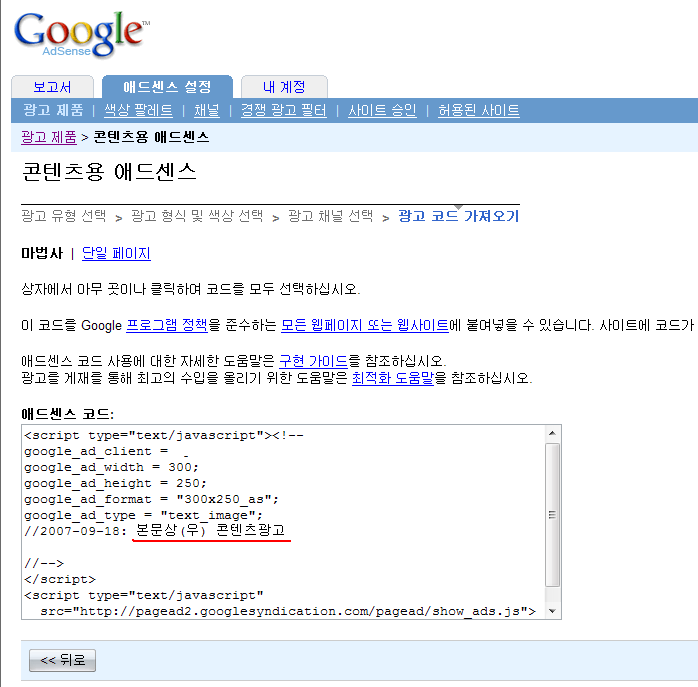
더 궁금하신 점은 댓글이나 방명록에 글남겨주시면 답변해드리겠습니다.
구글 애드센스 가입하는 방법
구글 애드센스 광고코드를 블로그에 넣는 방법
반응형
'사는 이야기..... > 블로그와 IT' 카테고리의 다른 글
| 애드센스 수익을 실시간으로 모니터링 하자 _ SysSense (3) | 2007.09.22 |
|---|---|
| 애드센스 광고를 본문의 오른쪽에 나오게 하는 방법 (5) | 2007.09.19 |
| 구글 애드센스 광고코드를 블로그에 넣는 방법 (0) | 2007.09.17 |




